
Բովանդակություն:
- Պարագաներ
- Քայլ 1. Ստացեք տախտակի չափսեր արծիվից (ուշադրություն դարձրեք միավորներին):
- Քայլ 2: Ստեղծեք նոր Photoshop փաստաթուղթ `պահանջվող չափսերով
- Քայլ 3. Խմբագրեք պատկերը, որպեսզի այն աշխատի որպես Bitmap:
- Քայլ 4: Պատկերը տեղադրեք մոխրագույն չափման ռեժիմում
- Քայլ 5: Պատկերը փոխակերպեք Bitmap- ի
- Քայլ 6. Ներմուծեք Bitmap- ը արծվի մեջ
- Քայլ 7: Թող Bitmap մատուցվի
- Քայլ 8: Առաջ գնալ…
- Հեղինակ John Day [email protected].
- Public 2024-01-30 09:46.
- Վերջին փոփոխված 2025-01-23 14:48.


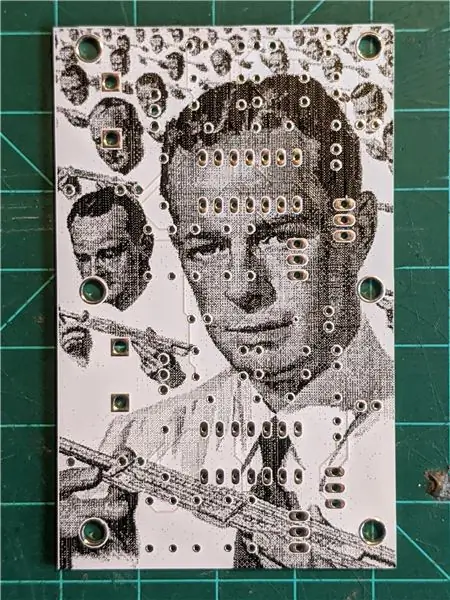
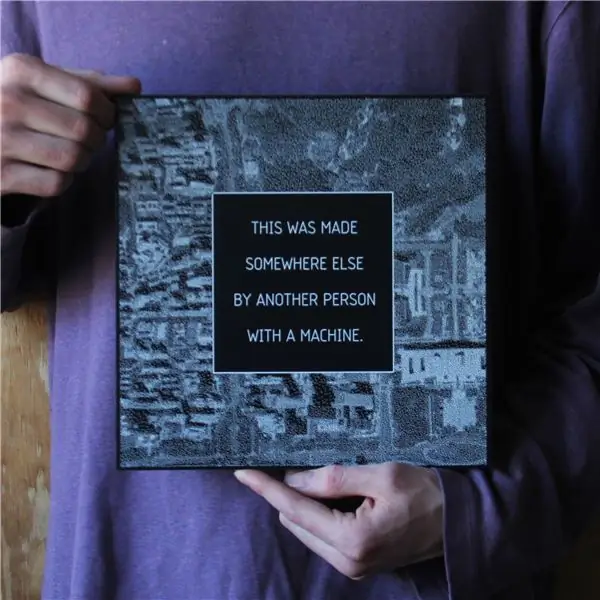
Պրոֆեսիոնալ տպատախտակների արտադրության արժեքի էժանացման և գնման հետ մեկտեղ, թվում է, թե այժմ հիանալի ժամանակ է PCB- ի դիզայնի մեջ մտնելու համար: Առցանց համայնքները օգնում են հարթել ծրագրային ուսուցման կտրուկ կորերը և ապահովել սխեմաների, դիզայնի և լայն գիտելիքների բազմազանություն: Այնուամենայնիվ, ես կարծում եմ, որ ավելի շատ պետք է շեշտը դնել այս հուզիչ շարժման արդյունքում արտադրվող տեսողական ձևերի վրա: Եթե մենք իսկապես կօգտագործենք այս հսկայական գլոբալ ենթակառուցվածքը, եկեք գոնե փորձենք ներշնչել դիզայներական երկխոսություն: Անկախ նրանից, թե ցանկանում եք ընդգրկել շքեղ պատկերանշան ձեր տախտակին, կամ ծածկել ձեր PCB- ի հետևի հատվածը ձեր նախընտրած գիտաֆանտաստիկ ֆիլմից պատրաստված շրջանակով, այս ձեռնարկը կօգնի ձեզ ձեր bitmaps- ը հաջորդ մակարդակին հասցնել ՝ օգտագործելով Autodesk Eagle և Photoshop:
Պարագաներ
-PCB ծրագրակազմ (ես օգտագործում եմ Eagle, բայց հիմնական գաղափարները կարող են կիրառվել այլ ծրագրերի վրա)
-Ֆոտոշոփ (ես օգտագործում եմ Photoshop CC- ը 2018 թվականից, բայց տարբերակը չպետք է չափազանց մեծ տարբերություն ունենա)
Քայլ 1. Ստացեք տախտակի չափսեր արծիվից (ուշադրություն դարձրեք միավորներին):
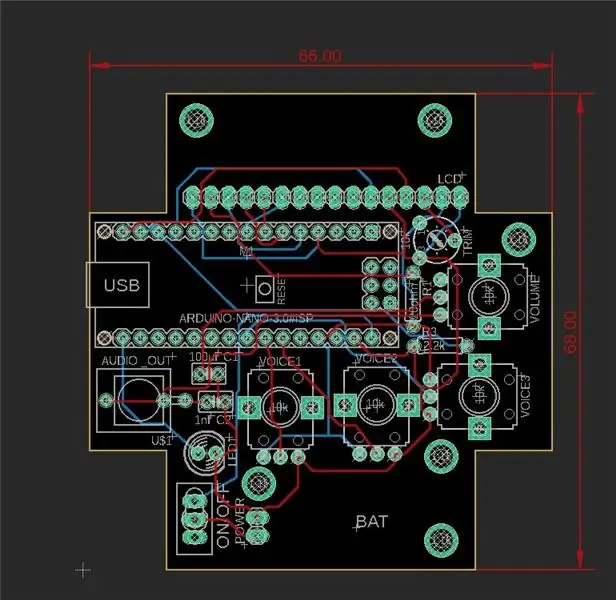
Առաջին բանը, որ մենք ուզում ենք անել, մեր տախտակի չափերն ստանալն է: Եթե մենք պարզապես պլանավորում ենք աշխատել տախտակի մի փոքր հատվածում, ապա կարող ենք պարզապես վերցնել մեր ունեցած առավելագույն չափը: Անսովոր ձևեր ունեցող տախտակների հետ աշխատելիս ես վերցնում եմ տախտակի սքրինշոթը և այն որպես ֆոն ներմուծելու եմ իմ Photoshop փաստաթղթում (պարզապես հիշեք, որ ձեր վերջնական բիթ քարտեզն արտահանելիս թաքցնեք այս շերտը):
Ո NOTՇԱԴՐՈԹՅՈՆ. Ուշադրություն դարձրեք ձեր Արծիվ փաստաթղթի միավորներին !!! (Ես միշտ օգտագործում եմ MM, քանի որ այն կրում է Photoshop)
Քայլ 2: Ստեղծեք նոր Photoshop փաստաթուղթ `պահանջվող չափսերով
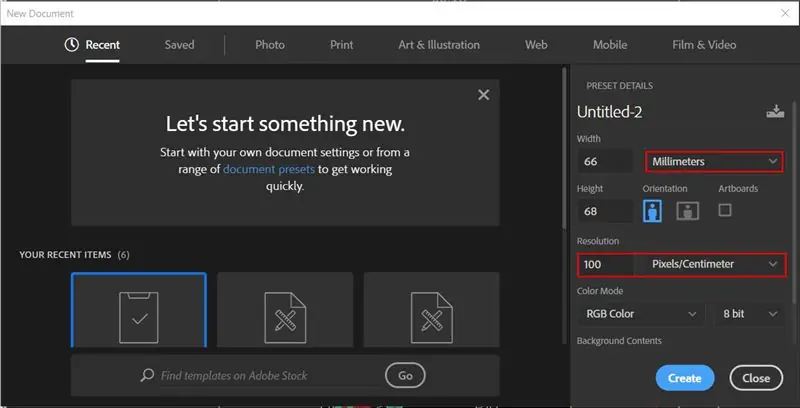
Ես JLCPCB- ն օգտագործում եմ իմ տախտակի բոլոր պատվերների համար և գտնում եմ, որ լուծաչափը 100 սմ / պիքսել մեկ սմ -ով լավագույնն է Photoshop- ից Արծիվ տեղափոխվելիս: Այս պարամետրերն ամենաբարձր բանաձևն են, որ ես կարող եմ ստանալ մինչ իրենց մեքենաների գերբեռնվածությունը:
ՀԻՇԻ՛Ր ՖՈՏՈՇԱՆՔՈ INՄ ՆՈ SՅՆ ՄԻԱՎՈՐՆԵՐԸ ԸՆՏՐԵԼ, ՈՐՊԵՍ ԱՐLEԻՎՈՄ:
Փաստաթղթի կարգավորումն ավարտելուց հետո ներմուծեք ձեր պատկերը, պատկերանշանը կամ նկարը
Քայլ 3. Խմբագրեք պատկերը, որպեսզի այն աշխատի որպես Bitmap:
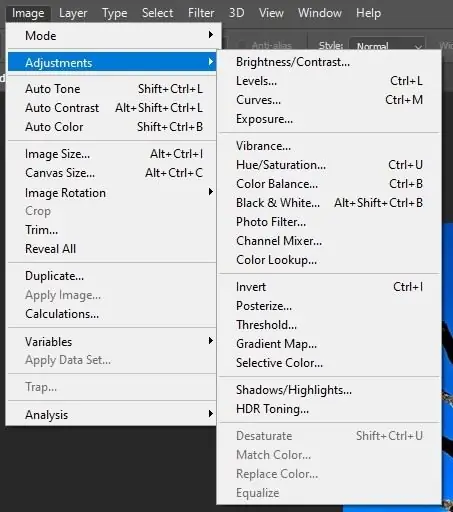
Երբեմն ամբողջական գունավոր, բարձրորակ պատկերից դեպի փոքր, 2 տոննա բիթմապ քարտեզ անցնելը կարող է բարդ լինել: Սա այն մասն է, որը պահանջում է ստեղծագործական մտածողություն և պլանավորում: Խորհուրդ է տրվում քաշել «Պատկեր» ընտրացանկը և խաղալ «Կարգավորումներ» ներդիրի որոշ ընտրանքներով: Ես գրեթե միշտ գնում եմ «Brightness/Contrast» և «Hue/Saturation»: Նաև վատ գաղափար չէ խաղալ «Posterize» տարբերակով (սա միշտ չէ, որ աշխատում է գրադիենտներով պատկերների համար, բայց իսկապես կարող է օգնել պարզեցնել պատկերները, որոնք ունեն բազմաթիվ գունային արժեքներ): «Շեմը» կարող է նաև օգտակար գործիք լինել, եթե ձեր պատկերն արդեն 2 տոննա է:
Շատ խաղացեք այս քայլի հետ:
Մի մոռացեք պահպանել Photoshop փաստաթուղթը:
Քայլ 4: Պատկերը տեղադրեք մոխրագույն չափման ռեժիմում
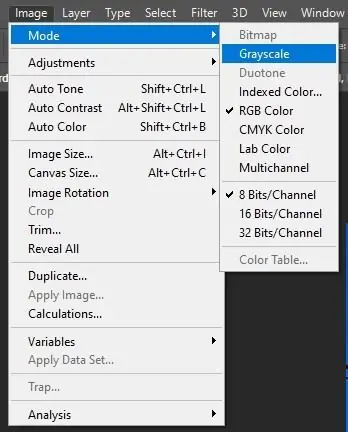
Երբ ձեր պատկերը լավ տեղում է, փոխեք այն «Մոխրագույն սանդղակի» ռեժիմի: Դա կարելի է անել ՝ գնալով «Պատկեր» -> «Ռեժիմ» -> «Մոխրագույն սանդղակ»:
Խիստ խորհուրդ եմ տալիս ճանապարհին պահպանել բազմաթիվ ֆայլեր, եթե հետ վերադառնալու և ինչ -որ բան շտկելու կարիք ունենաք (եթե բացեք մոխրագույն սանդղակի ռեժիմում գտնվող ֆայլը, չեք կարողանա վերադառնալ ամբողջական գույնի, իսկ bitmap ռեժիմում գտնվող ֆայլը ՝ կարողանալ վերադառնալ մոխրագույն չափի ռեժիմ)
Քայլ 5: Պատկերը փոխակերպեք Bitmap- ի
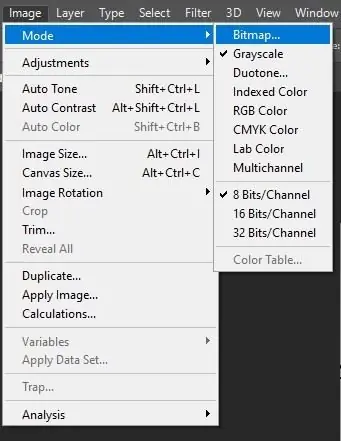
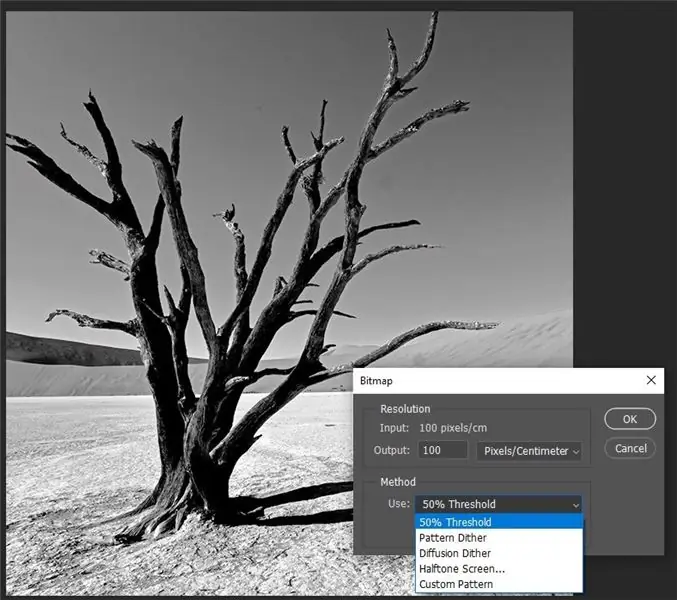
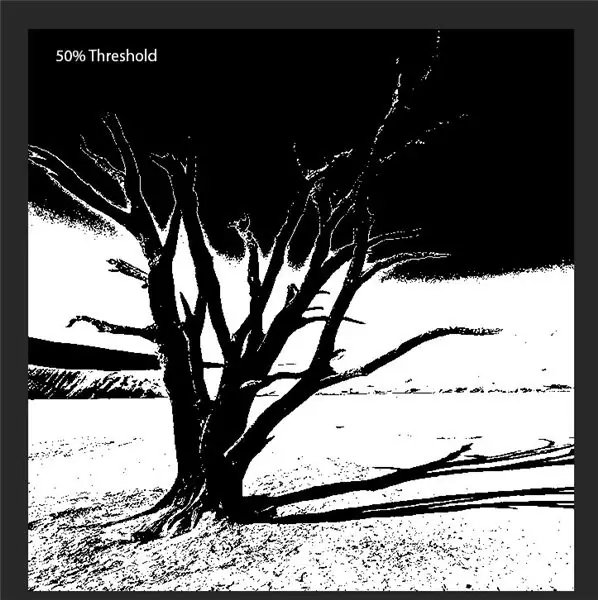
Փաստաթուղթը bitmap ռեժիմի վրա դնելու համար անցեք "Image" -> "Mode" -> "Bitmap":
Այստեղ կարող եք փորձարկել, թե ինչպես է մատուցում bitmap- ը: (Ես ներառել եմ տարբեր տարբերակների օրինակներ)
Փորձեք, թե ինչպիսին եք ցանկանում ունենալ վերջնական պատկերը: Եթե ընտրում եք «Կիսատ էկրան» տարբերակը, փորձեք խաղալ անկյունների և ձևերի հետ տարբեր արդյունքների համար:
Երբ որևէ ընդունելի բիտմապ քարտ ստանաք, պահեք այն որպես.bmp: Գնալ դեպի "Ֆայլ" -> "Պահել որպես…" -> "Պահել որպես տիպ." -> "BMP"
Համոզվեք, որ ձեր ֆայլի ձևաչափը «Windows» է, իսկ ձեր խորությունը ՝ «1 բիթ»
Քայլ 6. Ներմուծեք Bitmap- ը արծվի մեջ
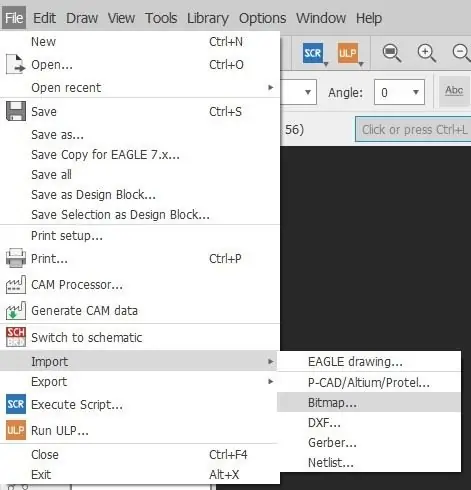
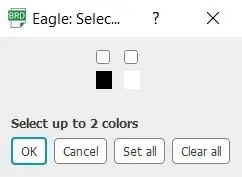
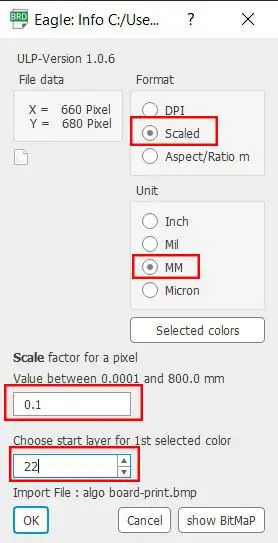
Նախքան bitmap ներմուծելը, համոզվեք, որ ձեր արծվի ֆայլը պատրաստ է: Եթե դուք մեծ պատկեր եք պատրաստում մի շերտի վրա, որն արդեն ունի բազմաթիվ բաղադրիչներ, գուցե լավ գաղափար լինի, որ ամբողջ տախտակը հեռացնեք սկզբնաղբյուրից, եթե bitmap- ը ջնջվի և փոխվի: Բիթ քարտեզի ներքևի ձախ անկյունը կտրվի փաստաթղթերի ծագումից (նշվում է ձեր փաստաթղթում փոքր խաչով): Համոզվեք, որ դուք գիտեք, թե որ շերտով եք ցանկանում ստանալ bitmap- ը ներմուծումը սկսելուց առաջ (դա կարող է փոխվել ավելի ուշ, եթե սխալ եք թույլ տալիս, բայց դա արժե նշել): Ես սովորաբար իմ bitmaps- ը դնում եմ «tPlace» կամ «bPlace» շերտի վրա, այնպես որ այն ներառվում է իմ մետաքսե էկրանին, երբ իմ gerber ֆայլերն եմ արտահանում:
Բիթ քարտեզ ներմուծելու համար անցեք «Ֆայլ» -> «Ներմուծում» -> «Բիթմապ»: նավարկեք այնտեղ, որտեղ պահեցիք ձեր bitmap- ը և ընտրեք ֆայլը:
Ներմուծման կարգավորումներ. Համոզվեք, որ ընտրված եք «Մասշտաբ» ՝ «Ձևաչափի» ներքո և «ՄՄ» ՝ միավորի տակ: Սանդղակի գործակիցը պետք է սահմանվի ՝ «0.1»
Գույնի ընտրության վերաբերյալ նշում.
Դուք պետք է ուշադրություն դարձնեք, թե ինչ գույնի եք ցանկանում լինել ձեր վերջնական bitmap- ը: Հուշումից գույն ընտրելիս կարևոր է նշել, որ ինչ գույն էլ ընտրեք, այն է, ինչ ծրագրակազմը կարծում է, որ ձեր մետաքսե էկրանի գույնը կլինի: Օրինակ, եթե ներմուծում եք մետաքսի էկրանի շերտ և գիտեք, որ վերջին տախտակի վրա ձեր մետաքսե էկրանը սպիտակ գույնով կտրվի, ցանկանում եք սպիտակ գույնի տակ նշել տուփը, հակառակ դեպքում ձեր bitmap- ը շրջված կլինի: Միայն անհրաժեշտ է ընտրել մեկ գույն:
Վերջնական տախտակը, որը ես պատրաստում եմ այս օրինակում, կունենա սև մետաքսե էկրան սպիտակ տախտակի վրա, այնպես որ գույնը ընտրելիս ես ստուգում եմ սևի տուփը:
Սա կարող է շփոթեցուցիչ թվալ, ուստի խորհուրդ եմ տալիս փորձել ներմուծել փոքր, պարզ բիթ քարտեզով ՝ երկար ներմուծման վրա ժամանակ վատնելուց առաջ, որպեսզի պարզվի, որ գույնը շրջված է: Նաև նայեք gerber դիտողի ձեր տախտակին `համոզվելու համար, որ ամեն ինչ ճիշտ է ներմուծվել (դրա մասին ավելին ՝ հաջորդ քայլում):
Քայլ 7: Թող Bitmap մատուցվի
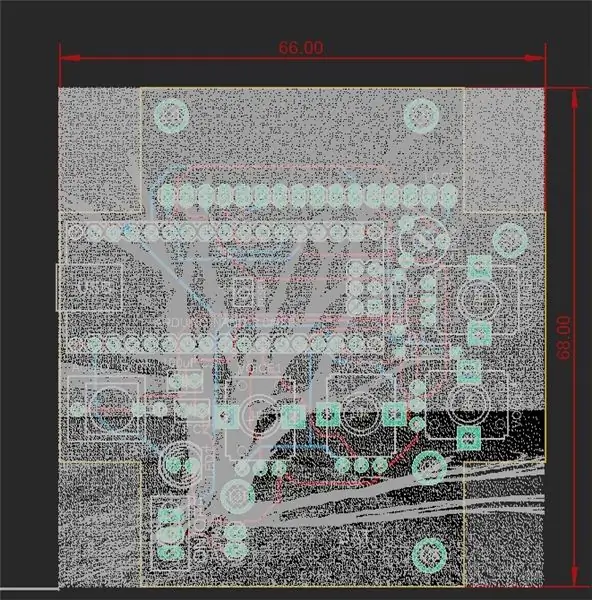
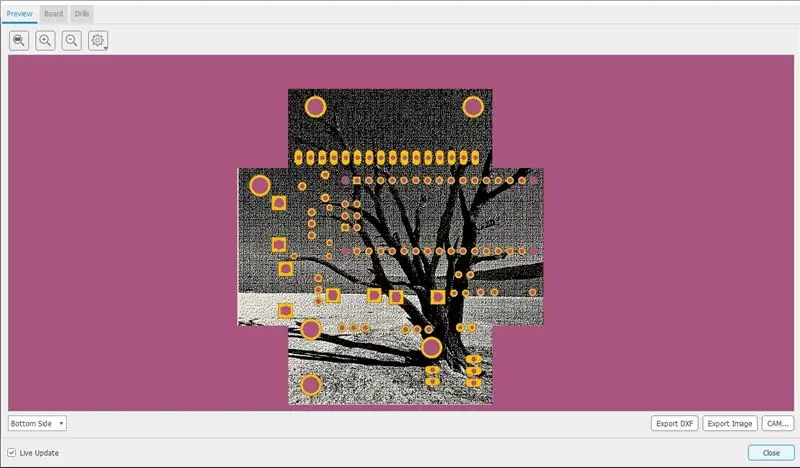
Քիչ ժամանակ կարող է պահանջվել, որպեսզի Eagle- ը ձեր ֆայլը դարձնի bitmap ՝ կախված նրանից, թե որքան մեծ է ձեր bitmap- ը և քանի այլ ծրագրեր ունեք ձեր համակարգչում: Giveամանակ տվեք, ստուգեք նորությունները կամ սուրճ խմեք:
Երբ bitmap- ը բեռնված է, տեսեք, թե ինչ տեսք ունի այն տախտակին: ազատ զգալ հարմարեցրեք այն, կտրեք այն կամ փոխեք դրա շերտը, որպեսզի այն համապատասխանի ձեր ցանկալի արդյունքին: Կարող եք վերադառնալ ձեր Photoshop ֆայլերին ՝ փոփոխելու պարամետրերը և վերբեռնելու խմբագրված bitmaps- ը, մինչև համապատասխան տեսքին հասնելը: (համոզվեք, որ ջնջում եք հին, չօգտագործված bitmap- երը ՝ gerber ֆայլեր արտահանելուց առաջ ՝ մեծ ֆայլերից խուսափելու համար):
Նախքան ձեր տպատախտակի պատվերը տեղադրելը, ես խորհուրդ եմ տալիս դիտել արտադրության նախադիտումը: Eagle- ն ունի ներկառուցված մեկը, բայց նաև լավ գաղափար է `փորձել գերբեր դիտողներին:
Քայլ 8: Առաջ գնալ…

Իմ տպատախտակների գեղագիտությունն առավելագույնի հասցնելու այս գործընթացը ինձ համար իսկապես հաճելի միջոց էր `փորձելու և համատեքստային դարձնելու իմ տպատախտակի դիզայնը` իմ արվեստի պրակտիկայի կողքին: Ես դա անում եմ արդեն ավելի քան մեկ տարի, և դեռ նոր բաներ եմ փորձում կատարել իմ յուրաքանչյուր պատվերի վրա: Իմ վեբ կայքում ես ունեմ մի քանի ավելի մեծ տպատախտակների վրա հիմնված նախագծեր, և ես տեղադրում եմ բազմաթիվ պրոցեսների լուսանկարներ իմ Instagram- ում: Որոշ ցուցադրական տեսանյութեր կարելի է գտնել իմ youtube ալիքում, և եթե ձեզ հետաքրքրում են որոշ տախտակներ գնելը, ապա պատրաստեք իմ tindie խանութը:
Մի քանի այլ փորձեր, որոնց ես հույս ունեմ հետագայում ներգրավվել.
-Կարող եք փորձել ներմուծել bitmap- ը տարբեր շերտերի վրա `տարբեր էֆեկտների համար (գուցե պղնձի բաց տարածք կամ ինչ -որ տեղ առանց սոդերմասկի)
-Դուք կարող եք մի պատկեր տանել մի քանի տախտակների վրա, որոնք բոլորը հավաքվում են կապի վերնագրերի հետ միասին
-Կարող եք փորձել վեկտորներ կամ dxf ֆայլեր ներմուծել այլ զգացողության համար:
-Ձեր պատկերից ավելի շատ երանգներ ստանալու համար կարող եք փորձել տեղադրել ձեր bitmap- ը բազմաթիվ շերտերի վրա: Փորձեք ձեր bitmap- ը շարել tPlace- ի (սպիտակ կամ սև), վերևի (ձեր զոդման դիմակի գույնի մի փոքր ավելի մուգ երանգով) և tStop- ի (մերկ ապակեպլաստե տախտակ) վրա: Ես այնքան էլ չեմ խորացել դրա մեջ, բայց հեքիաթային հիանալի հոդված կա, որը խորանում է դրա մեջ:


Երկրորդ տեղը PCB նախագծման մարտահրավերում
Խորհուրդ ենք տալիս:
Ինչպես տեղադրել վերահսկելի AGS-001 լուսարձակը բնօրինակ Game Boy Advance- ի մեջ (No LOCA!). 5 քայլ (նկարներով)

Ինչպես տեղադրել վերահսկելի AGS-001 լուսարձակը բնօրինակ Game Boy Advance- ի մեջ (No LOCA!). Դուք փնտրում եք լուսավորելու ձեր հին Game Boy Advance- ի էկրանը: Դուք ոչ մի տեղ չեք կարող գտնել այդ նոր լուսավորված լուսավորությամբ IPS հավաքածուները, իսկ հին AGS-101 հավաքածուները պահեստավորված չեն կամ թանկ են: Բացի այդ, ցանկանում եք, որ դրսում գտնվելու ընթացքում կարողանաք տեսնել էկրանը
Ինչպես կարել LED- ները վերնաշապիկի մեջ. 9 քայլ (նկարներով)

Ինչպես LED- ները կարել վերնաշապիկի մեջ. Այս շաբաթ ես այս նախագիծը դասավանդեցի որպես սեմինար ITP ճամբարում: Ես տեսահոլովակ եմ պատրաստել, որպեսզի իմ աշակերտները տեսնեն, թե ինչ եմ անում (ամեն ինչ առցանց է): Քանի որ գեղեցիկ ստացվեց, ես մտածեցի, որ այն նույնպես այստեղ կկիսեմ: Սա կեղտաջրերի միացման նախագիծ է
Ավելի քիչ տարածության մեջ հազարի աճեցում կամ Տարածության մեջ գազար աճեցնելը, (քիչ թե շատ). 10 քայլ

Քիչ տարածության մեջ ավելի շատ գազար աճեցնելը կամ … Տարածության մեջ գազար աճեցնելը, (քիչ թե շատ). Սա մասնագիտական ներկայացում է Երկրից աճող, ստեղծող մրցույթին, որը ներկայացվում է Instructables- ի միջոցով: Ես չէի կարող ավելի ոգևորվել ՝ նախագծելով տիեզերական մշակաբույսերի արտադրության համար և տեղադրելով իմ առաջին Instructable- ը: Սկսելու համար մրցույթը մեզ խնդրեց
AR օբյեկտների տեղադրում GPS- ի կոորդինատների մեջ `ընդլայնված իրականության մեջ. 8 քայլ (նկարներով)

AR օբյեկտների տեղադրում GPS կոորդինատների մեջ `ընդլայնված իրականության մեջ. Այս հրահանգավորումը կանցնի բջջային հավելվածի ստեղծման վրա` AR օբյեկտների և ARCore- ի հետ GPS- ի կոորդինատներում AR օբյեկտների տեղադրման համար `օգտագործելով Unity3D: Ես ձեզ կներկայացնեմ Mapbox- ի միջոցով իմ պատրաստած նախագիծը ստեղծելու միջոցով, որը թույլ է տալիս մեզ հաղորդագրություններ նշել հատուկ G
Առավելագույնի հասցրեք ձեր Windows սարքի մարտկոցը ՝ 5 քայլ

Առավելագույնի հասցրեք ձեր Windows սարքի մարտկոցը. Այս ձեռնարկում մենք կներկայացնենք այն հիմունքները, թե ինչպես կարելի է մեկ լիցքավորմամբ ձեր Windows սարքի ամենաերկար օգտագործումը հեռացնել: Այս ձեռնարկը նպատակաուղղված է նոութբուքի օգտագործողներին և շահավետ չի լինի նրանց համար, ովքեր օգտագործում են աշխատասեղան
